之前做了很多作品,同事说画风都有点偏“油腻”,对于这个词,我不知道她是如何想出来的,我仔细回想了下,也许吧!吼吼,不过既然提出来了,那么就得虚心接受啊,小编这期的主题就是“拒绝油腻,唯我清新”。
MG动画小清新美女快节奏相册制作方法

图1:MG动画快节奏切换
一、素材准备
1、视频素材
主要是用到了部分视频动态遮罩,还有一个小清新花瓣的视频素材。

图2:花瓣背景视频素材
2、图片素材
用PS制作圆形、三角形、方框等需要用到的几何素材。
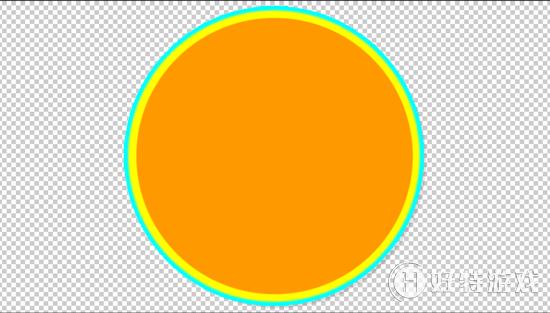
图3:圆形遮罩素材
3、背景音乐
因为本身视频偏短,切换的速度较快,所以必须找一首节奏风格偏快的音乐,这里我们选择《幻梦》这首纯音乐。
二、视频制作
1、主要图片效果设置
1)第一幕:先导入一张图片至覆叠轨,由最下面向上做运动,在上层或者下层的覆叠轨上再添加一个白色的色块,调整好它的大小,由最上面向下做运动,然后在下面的轨道导入同样的图片,调整大小,向屏幕外做旋转运动。“MADE BY ALLEN”这个效果是先在PS里面做好一张格式为BMP的静态文字图片,然后添加一个白色的色块运用遮罩-遮罩帧,即可实现。如果有对遮罩使用不太熟悉的小伙伴,请参考:会声会影怎么制作和添加遮罩?

图4:片头图片样式效果
2)片头第三幕:分别在三层覆叠轨上添加同样的素材图片,位置稍微错开一点,如果位置不错开,运动就太统一了,MG动画的核心源自于物理学,现实世界中能够做匀速运动基本很少,动作很难统一,这样就很好理解了吧,分别添加修剪滤镜,最后设置它们的自定义动作即可。

图5:添加修剪滤镜
2、色块的自定义运动
1)片头第二幕:图片由底部出现向上运动,添加一个紫色的色块,加一个描边,为色块添加一个修剪滤镜,向两边进行修剪,“corel”的字样是阻光度开始为0,自定义动作向框内做运动即可。如果对滤镜使用还不熟悉的小伙伴,请参考:会声会影滤镜使用方法讲解。

图6:紫色色块自定义动作
2)两个三角形和圆形是在PS里面做好的,圆形由上而下,最后放大至整个屏幕。
3)在视频大概20秒处,有两个白色的线条平行做运动,这个也是利用修剪滤镜来做的,先添加两个白色的色块,摆放好位置,添加修剪滤镜,并设置他们的参数(下面的反方向即可)如下图所示:
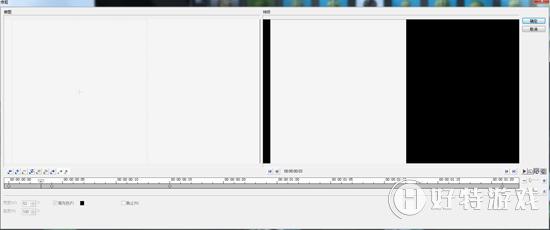
图7:色块添加修剪滤镜
4)紧接其后的画面是在覆叠轨上添加两个淡黄色的色块,设置他们的自定义动作即可。对自定义动作还不熟悉的小伙伴,请参考:会声会影自定义动作使用讲解。
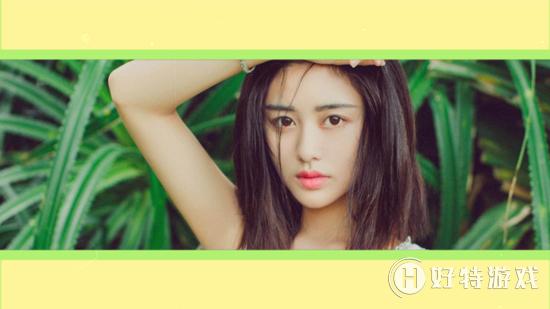
图8:自定义色块运动
3、字体样式
主要用到的动画效果是弹出里面第三个效果,或者用自定义动作其实也可以实现的。
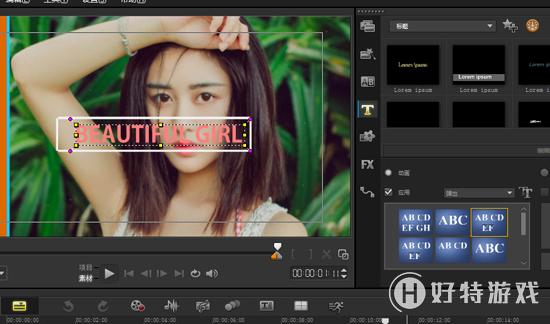
图9:字体动画样式
4、歌曲添加
直接把下载好的歌曲导入音乐轨道,截取歌曲中的高潮部分,片尾做个淡出效果即可。
本集的教程到此就结束了,效果是非常的好看的,制作难度,四颗星吧,如果有看此教程吃力的小伙伴,建议先到我们的基础教程区,把基础先打牢,这样再回头来看此视频,就不会那么难了。
想要获取更多的会声会影干货,欢迎扫描下方会声会影微信公众号,我们在那里等你哦。
-
会声会影2019专业版 V22.3.0.439 专业版 1.33 GB
下载
手游风云榜
更多 资讯阅读
更多 -

- 使用Blender生成城市模型
- 教程 2024-12-05
-

- 全球气象数据ERA5的下载方法
- 教程 2024-12-05
-

- Xpath解析及其语法
- 教程 2024-12-04
-

- 机器学习:神经网络构建(下)
- 教程 2024-12-04
-

- 华为Mate品牌盛典:HarmonyOS NEXT加持下游戏性能得到充分释放
- 教程 2024-12-03
-

- 实现对象集合与DataTable的相互转换
- 教程 2024-12-02
-

- 硬盘的基本知识与选购指南
- 教程 2024-12-01
-

- 如何在中国移动改变低价套餐
- 教程 2024-11-30
-

- 鸿蒙NEXT元服务:论如何免费快速上架作品
- 教程 2024-11-29
-

- 丰巢快递小程序软件广告推荐关闭方法
- 教程 2024-11-27
-

- 如何在ArcMap软件中进行栅格图像重采样操作
- 教程 2024-11-26
-

- 算法与数据结构 1 - 模拟
- 教程 2024-11-26





























